小米13 Ultra收不到微信消息怎么办?解决方法在这里!
小米13 Ultra作为小米旗下的旗舰机型,凭借其强大的影像系统和出色的性能备受用户青睐,但在使用过程中,部分用户反馈遇到了收不到微信消息的问题,这不仅影响日常沟通,还可能错过重要信息,这类问题通常由软件设置、网络异常或系统缓存等因素导致,通过以下方法可以逐步排查并解决。

基础检查:确认基础设置是否正确
首先排除最简单的设置问题,确保手机具备接收消息的基本条件。
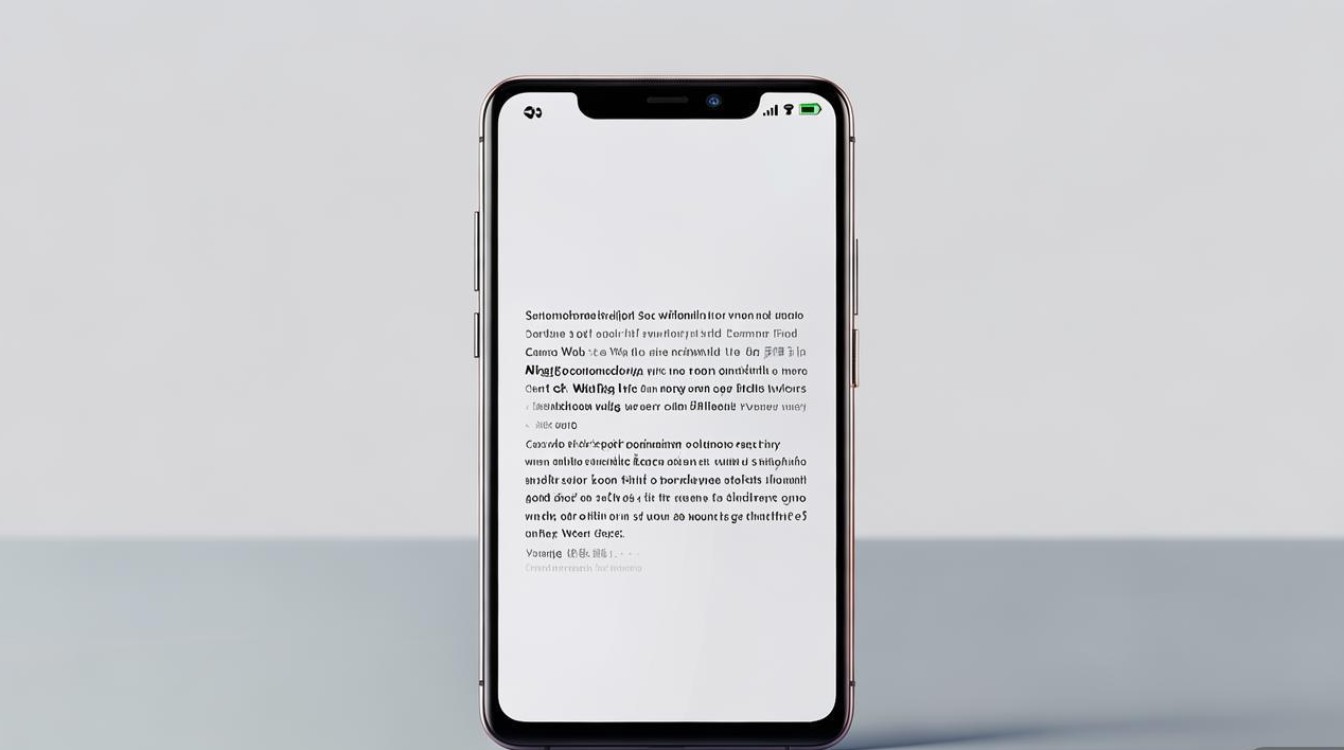
- 网络连接状态:微信依赖网络传输消息,需确认手机已连接Wi-Fi或移动数据,若使用移动数据,检查“移动数据”开关是否开启,或尝试切换至Wi-Fi网络;若Wi-Fi异常,可重启路由器或忘记网络后重新连接。
- 微信通知权限:若通知被关闭,手机将无法提示新消息,进入「设置」>「应用设置」>「应用管理」,找到微信并开启“通知”权限,确保“允许通知”“显示横幅”“锁屏通知”等选项为开启状态。
- 微信后台运行权限:微信需在后台保持运行才能实时接收消息,在「设置」>「应用设置」>「应用管理」>「微信」>「权限」中,开启“自启动”“后台活动”权限,避免被系统省电策略限制。
微信设置专项排查
部分微信内的设置可能导致消息延迟或无法接收,需针对性检查。
- 消息通知设置:打开微信,进入「我」>「设置」>「新消息通知」,确认“接收新消息通知”已开启,并检查“通知显示聊天详情”“声音提醒”等选项是否正常。
- 后台刷新与数据同步:在微信「设置」>「通用」>「发现页管理」中,确保“朋友圈”“视频号”等需要网络的功能开关开启;同时检查「通用」>「存储空间」中“清理微信存储空间”,避免缓存文件过多影响运行。
- 微信版本更新:旧版本微信可能存在兼容性问题,前往应用商店或微信“服务与反馈”页面检查是否有更新,及时升级至最新版本。
系统与缓存优化
若设置无误,可能是系统或缓存导致异常,可通过以下步骤解决。
- 重启手机与微信:简单的重启操作可解决临时性软件冲突,先尝试退出微信后台后重新进入,若无效,再重启手机。
- 清理系统缓存:进入「设置」>「存储」,点击“清理缓存”释放空间;或针对微信单独清理缓存(路径:微信「我」>「设置」>「通用」>「存储空间」>“清理”)。
- 重置网络设置:若网络异常问题持续,可尝试「设置」>「系统和更新」>「重置」>“重置网络设置”(注意:此操作会清除Wi-Fi密码、蓝牙配对记录等,需提前备份)。
其他可能的解决方法
若以上方法均无效,可尝试以下进阶操作:
- 检查存储空间:手机存储空间不足可能导致微信无法接收新消息,确保系统存储留有至少1GB可用空间,不足时可删除不常用文件或应用。
- 关闭第三方工具干扰:如安装了“手机管家”“电池优化”等第三方应用,其“省电模式”“应用冻结”功能可能限制微信后台运行,建议暂时关闭相关权限或卸载试。
- 恢复出厂设置:若问题仍存在,可能是系统软件故障,备份数据后,进入「设置」>「系统和更新」>「重置」>“恢复出厂设置”,注意此操作将清除所有本地数据,需谨慎操作。
常见问题与解决方法速查表
| 问题现象 | 可能原因 | 解决方案 |
|---|---|---|
| 微信无任何提示 | 通知权限关闭 | 开启微信通知权限 |
| 连接Wi-Fi时消息延迟 | 路由器异常或网络限制 | 重启路由器或切换移动数据 |
| 后台退出微信无消息 | 未开启自启动/后台权限 | 在系统设置中开启相关权限 |
| 微信闪退后无法接收消息 | 缓存损坏或版本过旧 | 清理缓存或更新微信版本 |
通过以上逐步排查,大部分微信消息接收问题均可得到有效解决,若尝试所有方法后问题依旧,建议联系小米官方客服或微信客服,进一步排查硬件故障或账号异常情况,日常使用中,定期更新应用、保持系统优化,也能减少此类问题的发生。
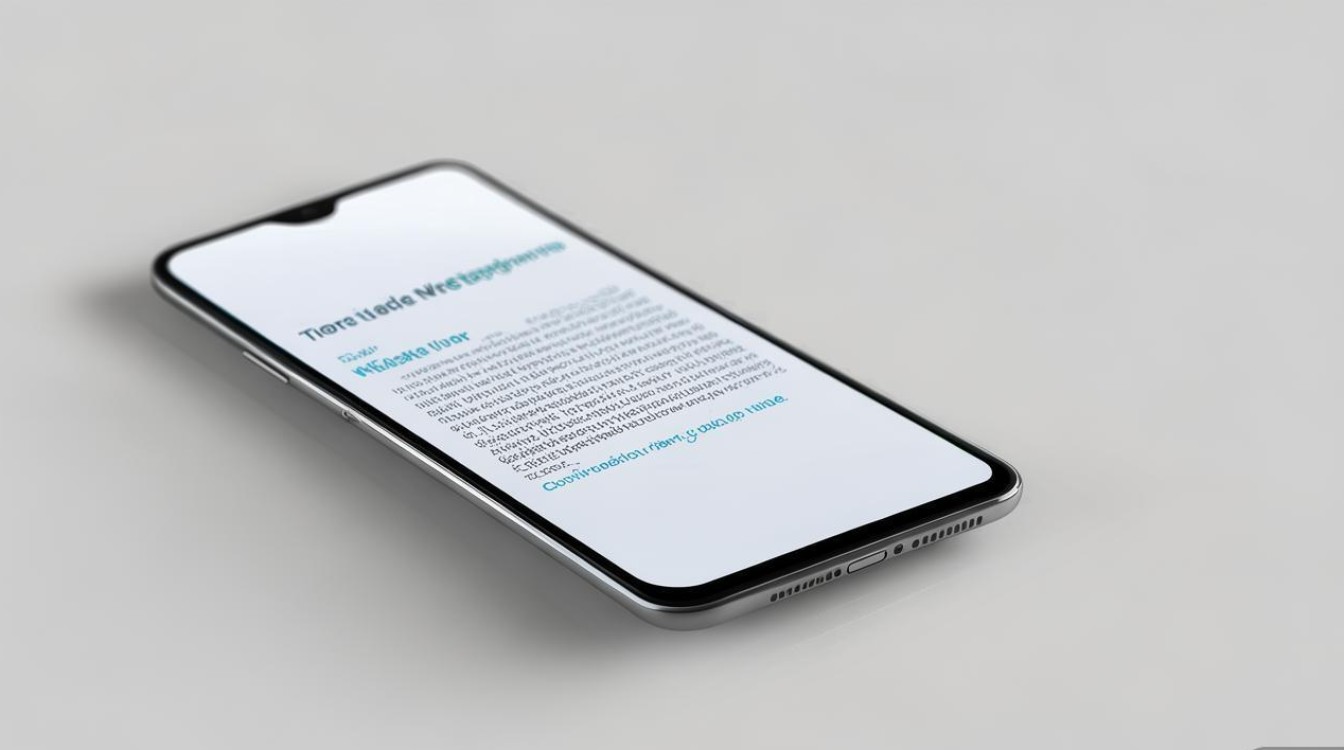
版权声明:本文由环云手机汇 - 聚焦全球新机与行业动态!发布,如需转载请注明出处。



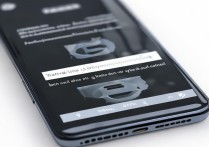








 冀ICP备2021017634号-5
冀ICP备2021017634号-5
 冀公网安备13062802000102号
冀公网安备13062802000102号